Analityka mediów społecznościowych w GA4
Opublikowany: 2022-08-31Nie jest tajemnicą, że media społecznościowe są istotną częścią każdej strategii marketingowej. Daje wyjątkową możliwość bezpośredniego kontaktu z klientami i oferowania im dodatkowych treści, produktów lub usług, którymi mogą być zainteresowani.
Aby wyprzedzić konkurencję, ważne jest regularne monitorowanie wyników marketingu w mediach społecznościowych i kontynuowanie optymalizacji kampanii w celu uzyskania trwałego sukcesu.
Jeśli nie używasz narzędzia do śledzenia i analizowania swoich kampanii, tracisz cenne dane, które mogą pomóc Ci ulepszyć ogólną strategię marketingową w mediach społecznościowych.
W tym poście dowiemy się, jak Google Analytics 4 (GA4) może pomóc w monitorowaniu kampanii w mediach społecznościowych, aby zidentyfikować, które kanały i kampanie reklamowe mają największy wpływ na Twoją firmę.
Standardowe raportowanie mediów społecznościowych w Google Analytics 4
Raportowanie w mediach społecznościowych wygląda nieco inaczej w Google Analytics 4 w porównaniu z tradycyjnym Universal Analytics.
Niektóre znane raporty uległy zmianie, inne podejmują teraz kilka dodatkowych kroków, aby osiągnąć podobne wyniki, ale ogólnie jest kilka nowych funkcji, które pomogą Ci przeanalizować kampanie marketingowe w mediach społecznościowych, które przyciągają użytkowników do Twojej witryny.
W Google Analytics istnieją dwa główne raporty dotyczące mediów społecznościowych 4:
- Raport pozyskania ruchu
- Migawka reklamowa (obszar roboczy)
Warunki do poznania:
Grupowanie kanałów — to oparte na regułach klasyfikacje źródeł ruchu w witrynie. Te klasyfikacje pozwalają szybko ocenić skuteczność poszczególnych kanałów kierujących ruch do Twojej witryny („Organic Social”, „Paid Social”).
Domyślne grupowanie kanałów sesji — domyślne grupowanie kanałów, które było powiązane z rozpoczęciem sesji.
Domyślne grupowanie kanałów — oryginalne grupowanie kanałów, za pomocą którego użytkownik został po raz pierwszy pozyskany.
Raport pozyskania ruchu
W Google Analytics 4 raport pozyskiwania ruchu jest Twoim przewodnikiem do zrozumienia, w jaki sposób użytkownicy trafiają do Twojej witryny.
Domyślny wykres identyfikuje „ Domyślne grupowanie kanałów sesji ” i dzieli użytkowników na grupy, identyfikując użytkowników według pochodzenia, w tym bezpłatne kanały społecznościowe i płatne kanały społecznościowe.
Ten wykres jest podobny do raportu „Cały ruch”, który istnieje w Universal Analytics.
Przejdź do raportu pozyskania ruchu
- W zakładce „ Raporty ”
- Wybierz menu „ Pozyskania” w menu nawigacyjnym po lewej stronie
- Kliknij „ Pozyskiwanie ruchu ”
Te kanały społecznościowe pojawią się tutaj (między innymi)
Google Analytics 4 domyślnie automatycznie rozróżnia płatny i organiczny ruch społecznościowy. Dlatego w raportach zobaczysz „Paid Social” i „Organic Social”.
Universal Analytics tradycyjnie domyślnie łączyło cały ruch z mediów społecznościowych jako „Społecznościowe”.
- Ekologiczne Social
- GA4 zgłasza to, jeśli źródło ruchu pasuje do listy serwisów społecznościowych (pobierz plik Excel z kategoriami źródeł GA4)
- lub Medium jest jednym z („społecznościowe”, „sieć społecznościowa”, „media społecznościowe”, „sm”, „sieć społecznościowa”, „media społecznościowe”)
- Płatny serwis społecznościowy
- GA4 rozpozna to źródło odwiedzin, jeśli źródło pasuje do listy witryn społecznościowych ORAZ Medium pasuje do wyrażenia regularnego ^(. cp. |ppc|paid.*)$
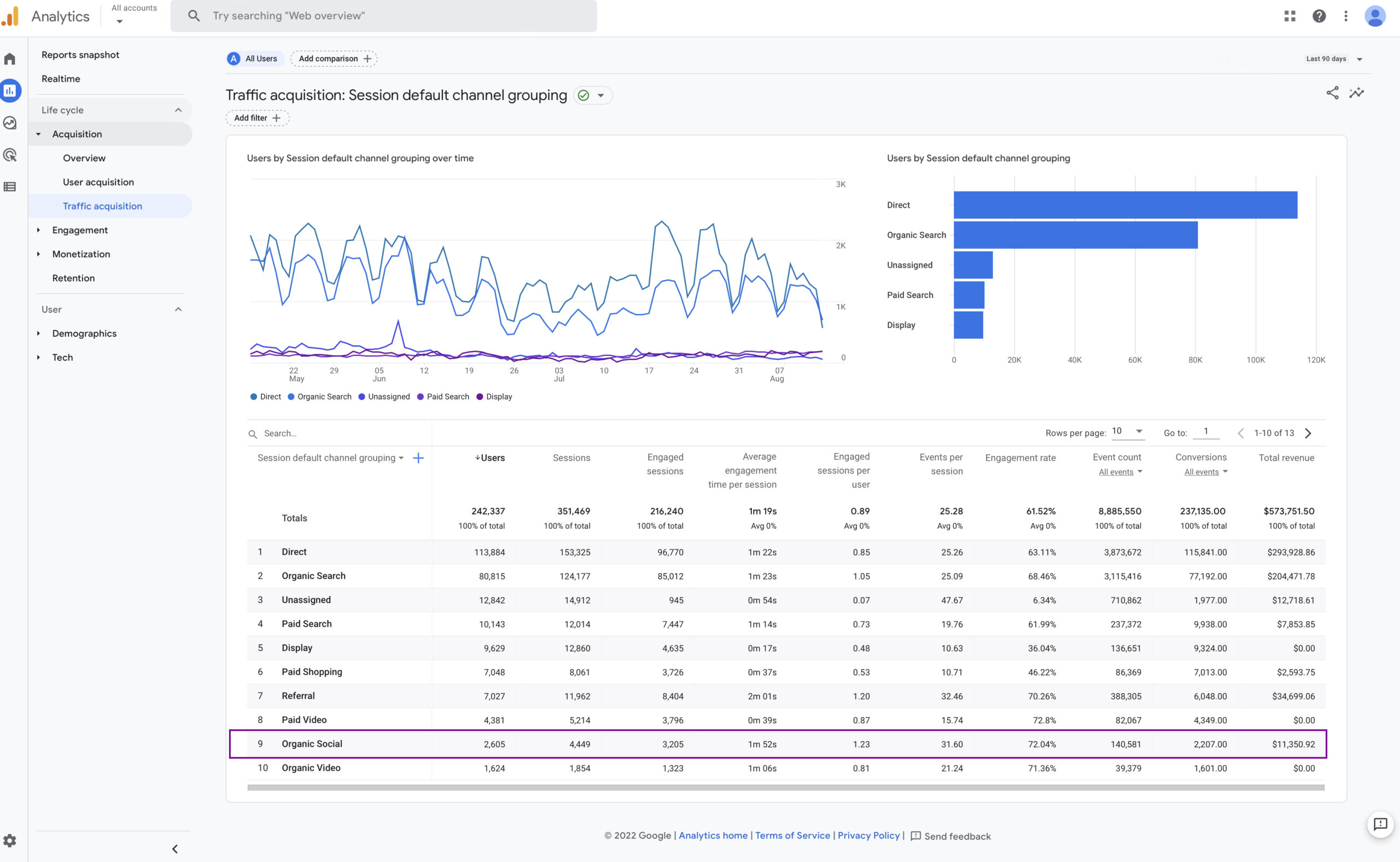
Raport Pozyskiwanie ruchu może Ci pomóc:
- Dowiedz się, skąd pochodzą użytkownicy
- Określ, które kanały generują największy ruch w Twojej witrynie i generują największe przychody. Możesz użyć tego raportu, aby dowiedzieć się, jakie są Twoje najbardziej dochodowe kampanie.
- Zidentyfikuj źródła niskiego ruchu
- Czy określone źródło ruchu nie zapewnia oczekiwanych wyników? Tutaj możesz zidentyfikować źródła niskiego ruchu i rozpocząć drogę do ulepszenia tych kampanii.
- Oceń kampanie
- Możesz użyć tego raportu, aby ocenić skuteczność swoich kampanii marketingowych. Wykorzystaj filtry do segmentacji kampanii lub grup użytkowników, aby pomóc w analizie.
Raporty reklamowe GA4
Sekcja obszaru roboczego reklam pozwala szybko sprawdzić liczbę konwersji uzyskanych przez Twoją witrynę oraz kanał, przez który użytkownicy dokonujący konwersji dotarli do Twojej witryny.
Możesz też wyświetlić ścieżki konwersji, które przebyli użytkownicy, a także porównać modele atrybucji, aby uzyskać więcej informacji na temat skuteczności Twoich kampanii.
Przejdź do obszaru roboczego reklam
- Wybierz „Reklama” w nawigacji po lewej stronie
- Otóż to. Początkowo raport Migawka reklam jest aktywny.
Raport Obszar roboczy reklam składa się z wielu sekcji:
- Raport dotyczący migawek reklamowych
- Konwersje według grupy kanałów domyślnych – pokazuje, z jakich kanałów pochodzą Twoje konwersje.
- Porównanie modeli
- Pokazuje to, jak różne modele atrybucji wpływają na udział konwersji na różnych ścieżkach konwersji. Jest to świetne do zrozumienia i porównania ROI z marketingu w mediach społecznościowych.
- Ścieżki konwersji
- Wyświetla ścieżkę lub kroki, jakie przebyli Twoi użytkownicy na drodze do konwersji.
Domyślnie raport z migawką reklam wyświetla wszystkie zdarzenia konwersji na Twoim koncie.
Możesz jednak filtrować konwersje, aby skoncentrować się na konkretnym zdarzeniu, a karta podsumowania zostanie zaktualizowana, by pokazywać dane z określonych wybranych przez Ciebie zdarzeń konwersji.
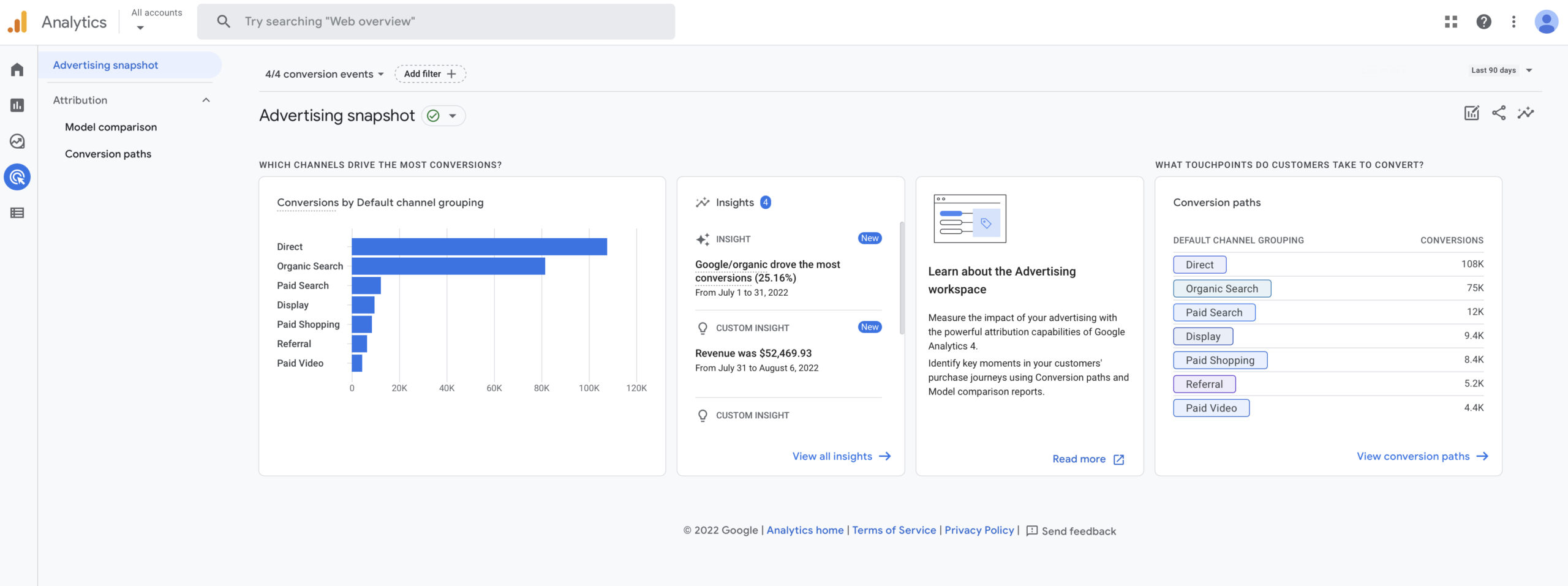
Filtruj według ruchu w mediach społecznościowych
Możesz filtrować raport Migawka reklamowa, aby wyświetlić zdarzenia konwersji pochodzące z ruchu generowanego przez kampanie w mediach społecznościowych.
- Wybierz „Dodaj filtr”
- Wybierz wymiar „Uwzględnij”
- Wybierz „Domyślne grupowanie kanałów sesji”
- W obszarze Wartości wymiaru wybierz „Bezpłatne społecznościowe” i/lub „Płatne społecznościowe”
Twoje raporty będą teraz wyświetlać dane konwersji dla użytkowników, których sesje pochodziły z kanału mediów społecznościowych.
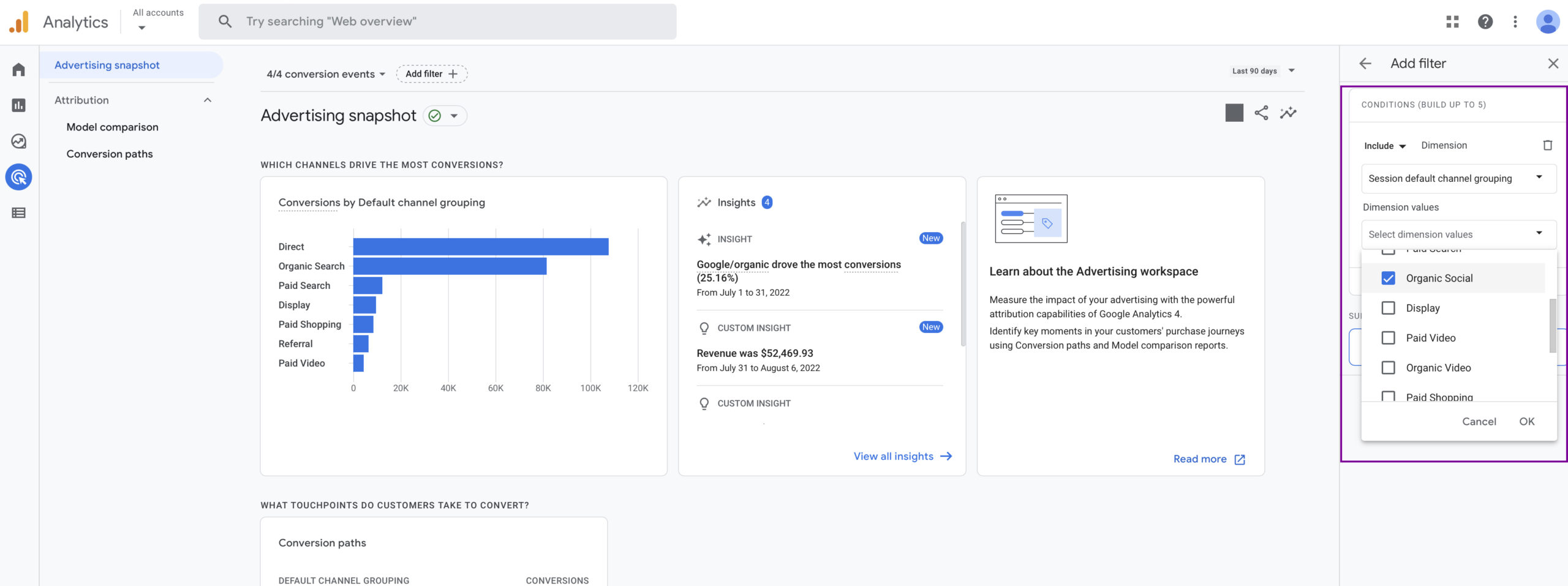
Przestrzeń robocza GA4 Advertising może pomóc:
- Dowiedz się, które kanały generują najwięcej konwersji
- Rozpoznaj ścieżki, które użytkownicy obierają na swojej drodze do konwersji
- Odkryj słabe kanały, które nie zapewniają oczekiwanego zwrotu z inwestycji
- Oceń skuteczność swoich działań inbound marketingowych
- Poznaj zwrot z inwestycji w różnych kanałach
- Określ czas potrzebny użytkownikowi na konwersję
- Dowiedz się, ile punktów styku zajmuje użytkownik na ścieżce do konwersji
- Jaka jest najczęstsza ścieżka konwersji
- Jakie przeszkody uniemożliwiają użytkownikom konwersję – ślepe zaułki
- Google's Insights – sztuczna inteligencja Google sugeruje automatyczne statystyki, które pomagają identyfikować pojawiające się trendy w Twoich danych reklamowych
Nowe raporty reklamowe w Google Analytics 4 oferują bogaty wgląd w Twoje kampanie w mediach społecznościowych. Dzięki tym nowym raportom możesz znacznie lepiej zrozumieć skuteczność reklam i podejmować bardziej świadome decyzje dotyczące strategii marketingowych.

Niestandardowe (eksploruj) raporty mediów społecznościowych w GA4
Oprócz standardowych raportów w GA4 możesz także tworzyć własne raporty niestandardowe w sekcji Eksploruj raport.
Możesz użyć „Eksploruj”, aby zwizualizować dane w postaci tabeli, ścieżki, ścieżki wraz z dodatkowymi opcjami wizualizacji danych.
Tworzenie raportu ruchu w mediach społecznościowych w Google Analytics 4
Ten raport pozwoli Ci rozbić ruch w mediach społecznościowych według określonego kanału, podobnie do tego, który był domyślnie dostępny w Universal Analytics.
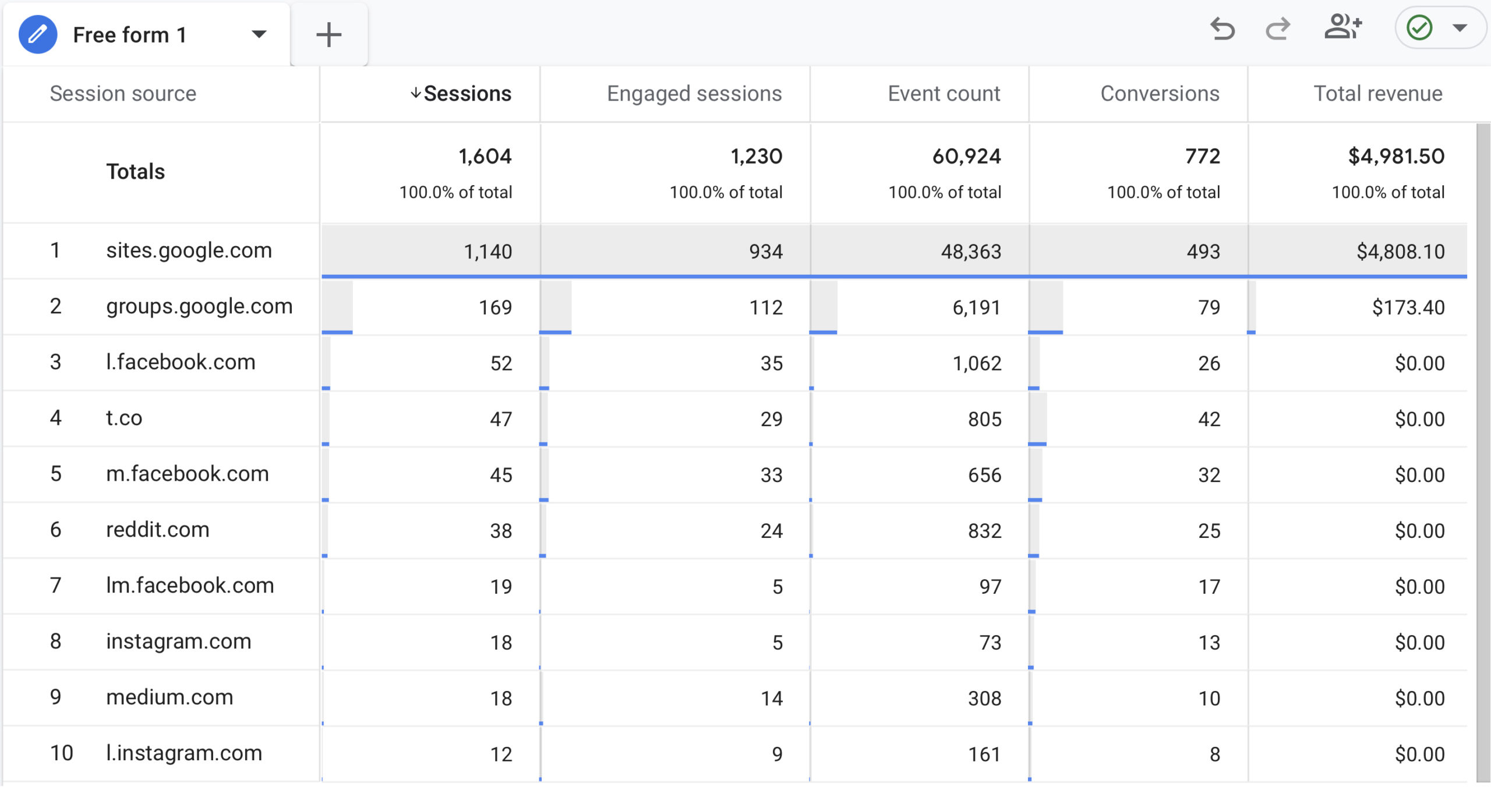
Jak utworzyć ten raport mediów społecznościowych:
- Przejdź do zakładki „ Odkrywaj” w nawigacji po lewej stronie
- Wybierz „ Dowolny formularz” od początku nowego menu eksploracji u góry
- Dodaj te wymiary do raportu:
- Źródło sesji
- Domyślne grupowanie kanałów sesji
- Dodaj wymiar źródłowy sesji do sekcji Wiersze.
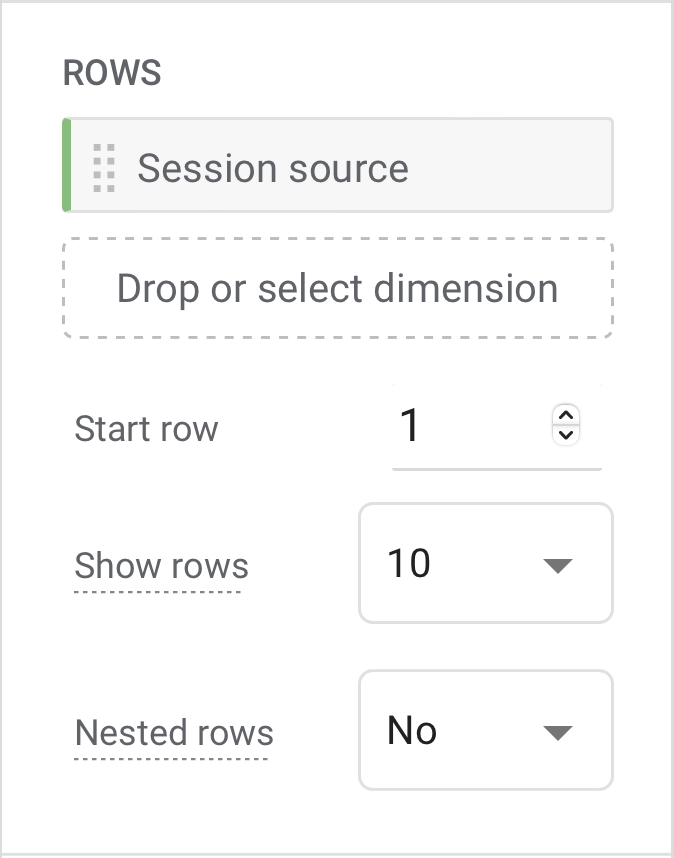
- Następnie dodaj te dane do raportu:
- Sesje
- Sesje zaangażowane
- Liczba zdarzeń
- Konwersje
- Łączne przychody
- Dodaj te pięć wskaźników do sekcji Wartości
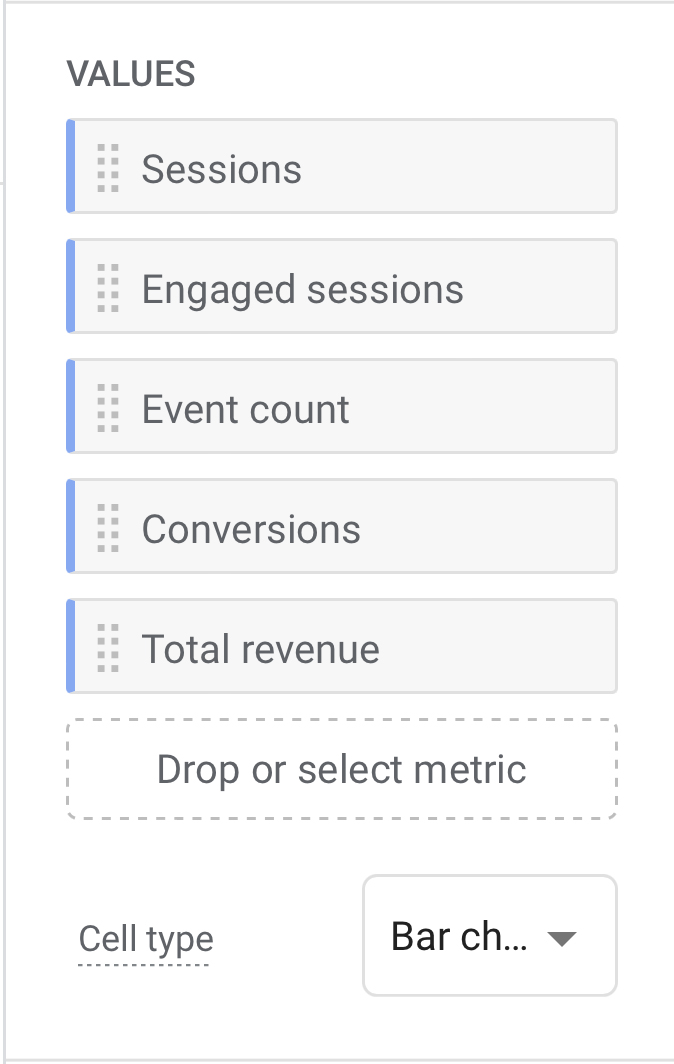
- Następnie dodaj domyślne grupowanie kanałów sesji do sekcji Filtry w konstruktorze raportów.
- Na koniec skonfiguruj filtr z tymi parametrami
- Dopasowuje wyrażenie regularne
- Ekologiczne serwisy społecznościowe|Płatne serwisy społecznościowe
- Obejmuje to zarówno organiczne, jak i płatne kanały społecznościowe, aby zapewnić przegląd wszystkich działań marketingowych w mediach społecznościowych.
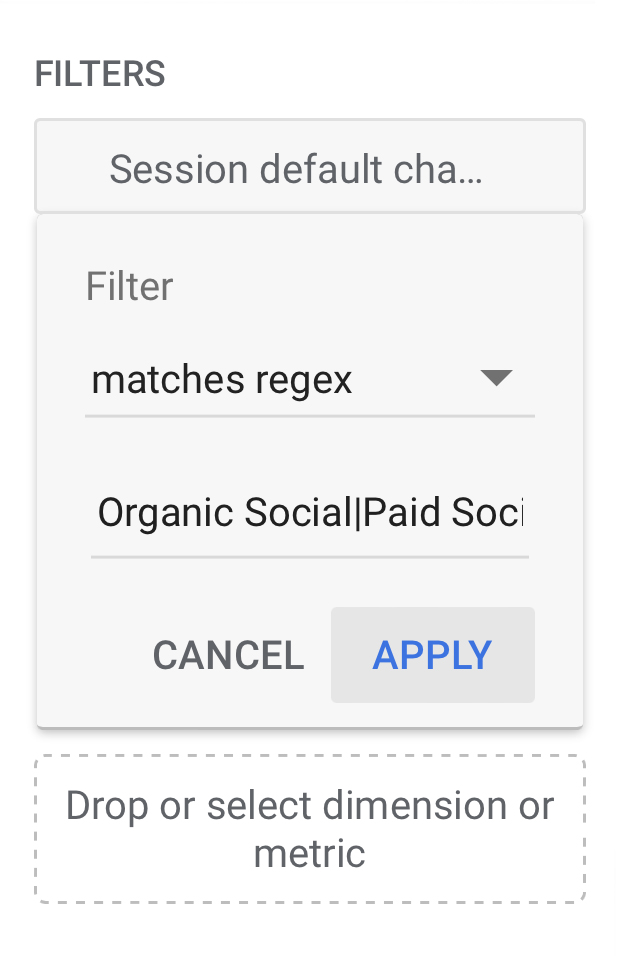
Tworzenie wykresu ścieżki mediów społecznościowych w GA4
Funkcja eksploracji ścieżki to raport w formie drzewa w Google Analytics 4, który umożliwia przeglądanie sekwencji stron odwiedzanych przez użytkowników oraz czynności, które wykonywali w Twojej witrynie.
Jest to świetne, aby zrozumieć, w jaki sposób użytkownicy mediów społecznościowych wchodzą w interakcję z Twoją witryną i jakie obszary wymagają poprawy.
Możesz po prostu dodać filtr do tego raportu, aby skupić się na ruchu generowanym z mediów społecznościowych.
- W sekcji filtrów
- Wybierz domyślne grupowanie kanałów sesji
- Filtr: Dokładnie pasuje
- Ekologiczne Social
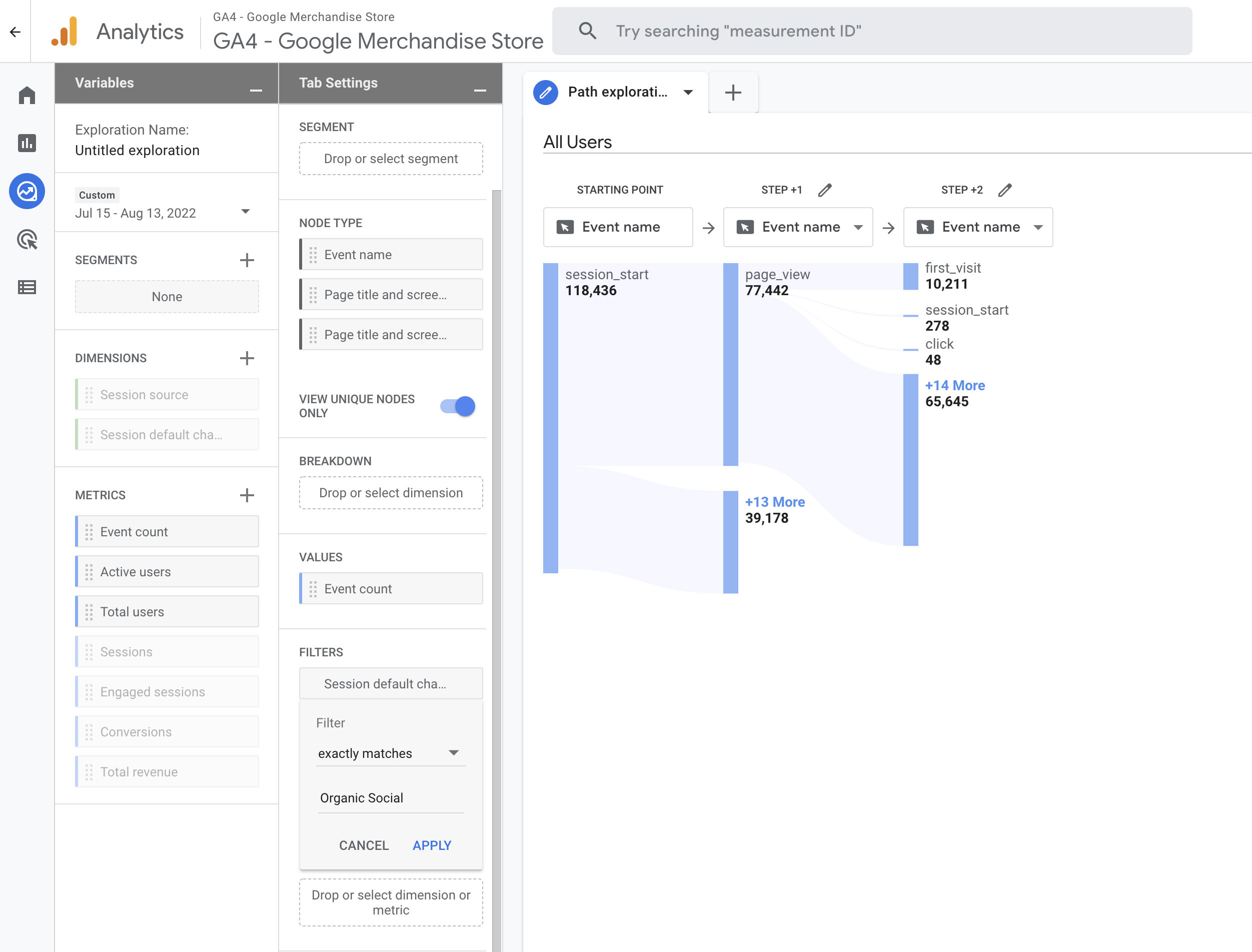
Warunki do poznania:
Sesje — gdy użytkownik przegląda stronę w Twojej witrynie.
Sesje zaangażowane – Czy sesje, które trwały dłużej niż 10 sekund, miały konwersję lub użytkownicy oglądali dwie lub więcej stron w Twojej witrynie.
Liczba zdarzeń — ile razy użytkownik wywołał zdarzenie, na przykład kliknięcie linku lub przewinięcie do dołu strony.
Konwersje — ile razy użytkownik wywołał zdarzenie konwersji, takie jak dokonanie zakupu lub przesłanie formularza.
Całkowity przychód — suma wszystkich przychodów.
Krótka informacja o śledzeniu UTM w mediach społecznościowych
Właściwe tagowanie kampanii ma kluczowe znaczenie dla sukcesu w zrozumieniu działań marketingowych w mediach społecznościowych i powinno być uwzględnione jako część ogólnej strategii mediów społecznościowych.
Właściwe użycie tagów kampanii pozwala dokładnie zrozumieć, które płatne kampanie reklamowe skutecznie generują ruch i konwersje w Twojej witrynie.
Wyświetlając reklamy na platformach społecznościowych, pamiętaj o uwzględnieniu odpowiedniej struktury tagowania kampanii w adresach URL linków.
Narzędzie do tworzenia adresów URL kampanii GA4 firmy Google
Identyfikator kampanii (utm_id):
Ten opcjonalny atrybut umożliwia dodanie unikalnego identyfikatora do kampanii reklamowych. Jest to zwykle używane, gdy będziesz przesyłać dane o kosztach kampanii do Google Analytics w celu dalszej analizy ROI.
Źródło kampanii (utm_source):
Ten wymagany atrybut pozwala określić źródło ruchu – czyli miejsce, w którym użytkownicy oglądają reklamę, np. Facebook, Instagram czy Twitter.
Medium kampanii (utm_medium):
Wymagany atrybut określający, w jaki sposób lub jakim kanałem komunikujesz się z odbiorcami. W tym przypadku korzystamy z płatnych reklam, więc medium jest płatne.
Nazwa kampanii (utm_campaign):
Tutaj określ nazwę swojej kampanii w mediach społecznościowych. Powinno to być łatwe do zrozumienia i zgodne z konwencją nazewnictwa kampanii na platformach społecznościowych, takich jak Facebook.
Treść kampanii (utm_content):
Ten parametr służy do rozróżniania różnych odmian reklam. Na przykład, jeśli testowałeś wiele nagłówków, które prowadziły do tej samej strony docelowej, możesz ustawić różne wartości dla każdej wyświetlanej odmiany nagłówka, aby określić, który nagłówek jest najskuteczniejszy.
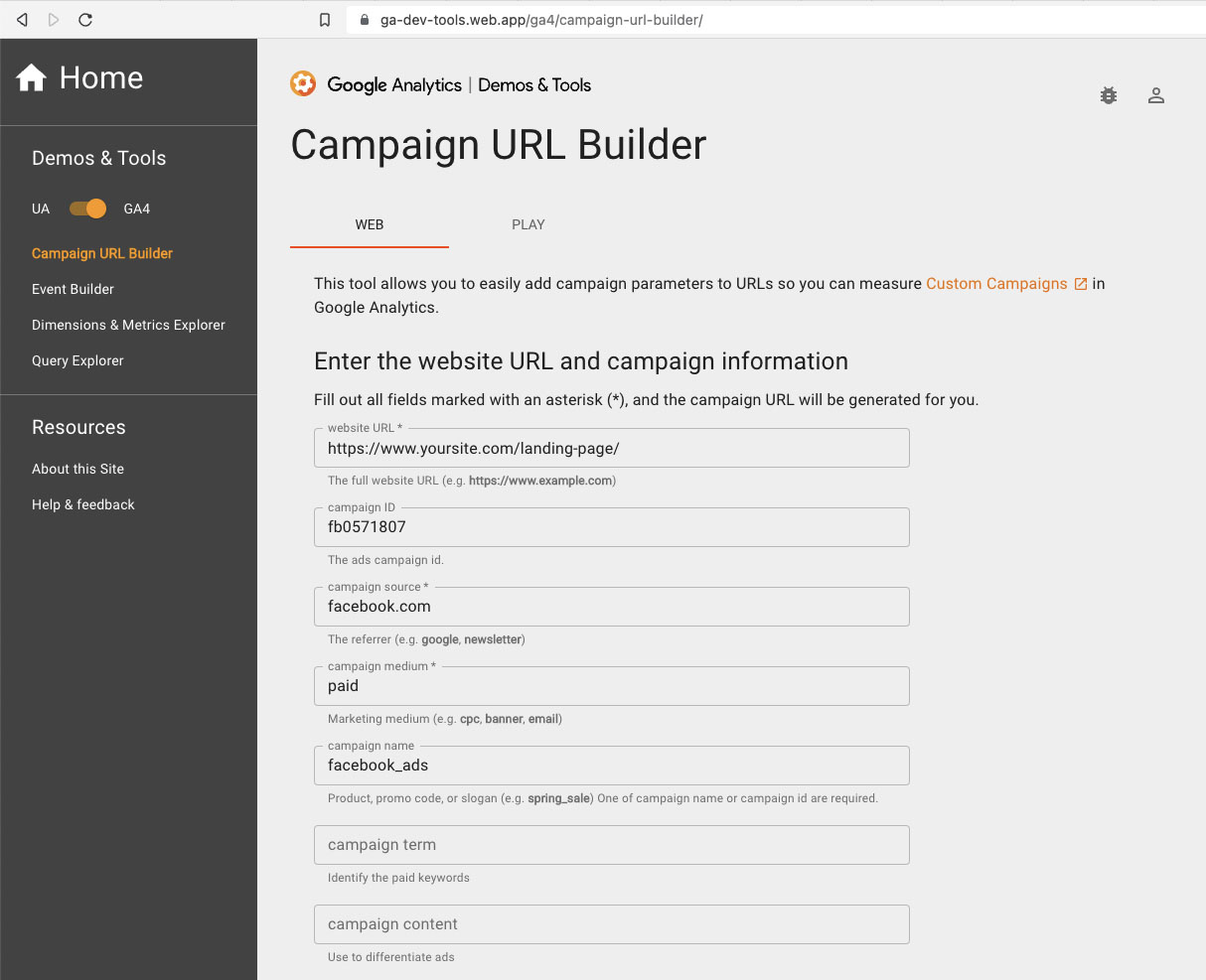
Śledzenie parametrów adresu URL Facebooka
Tworząc reklamę na Facebooku lub Instagramie, będziesz mieć możliwość dodania parametrów adresu URL do swoich reklam bezpośrednio w procesie tworzenia reklamy. Po skonfigurowaniu informacji na poziomie kampanii i zestawu reklam możesz przejść do poziomu reklamy i dodać do reklam parametry adresu URL.
Na poziomie reklamy w sekcji Adres URL witryny wybierz opcję Utwórz parametr adresu URL.
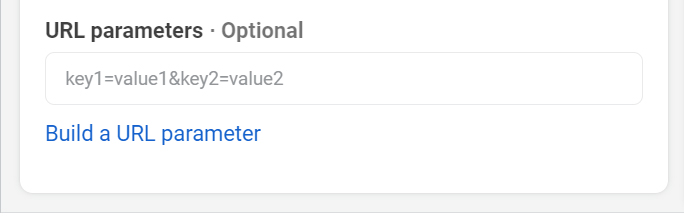
Możesz także użyć parametrów dynamicznego adresu URL Meta, aby zautomatyzować wypełnianie informacji w parametrach adresu URL. Spowoduje to użycie właściwości zmiennych, które będą pobierać odpowiednie wartości bezpośrednio z konfiguracji kampanii w Menedżerze reklam.
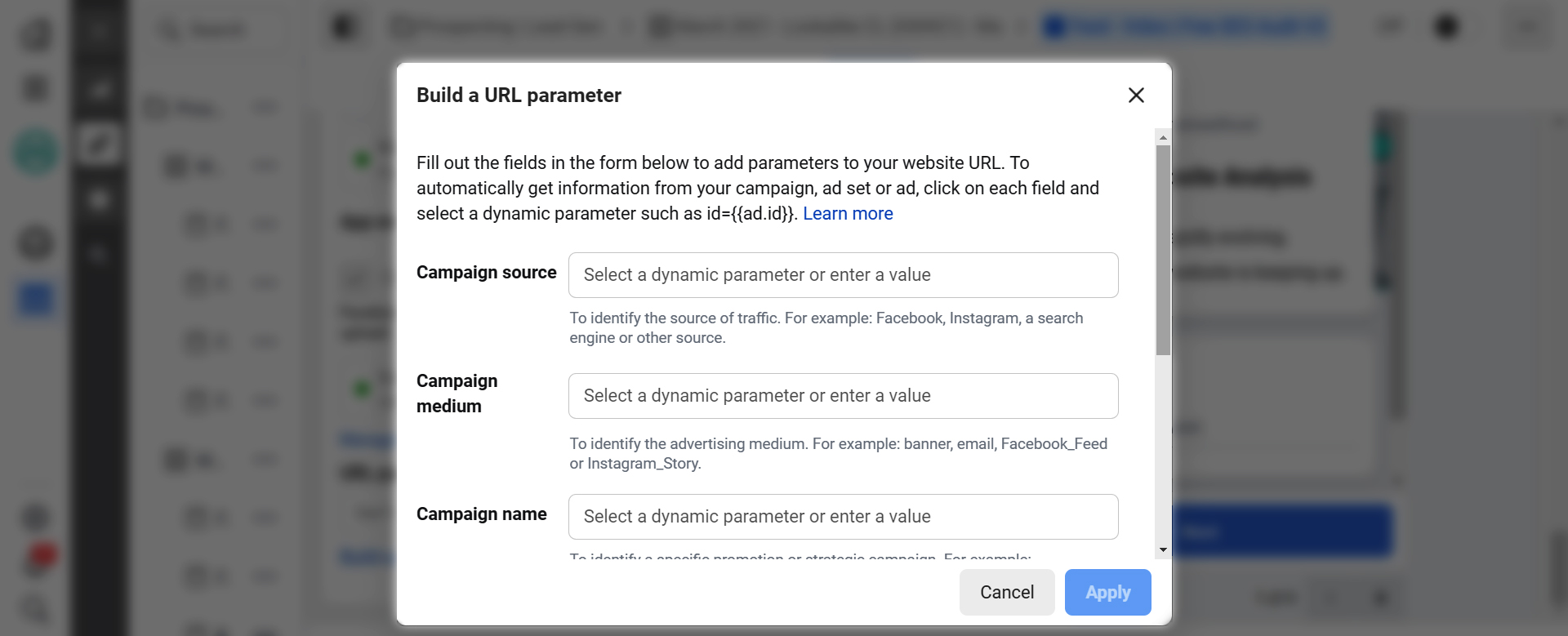
Zawijanie
Jest wiele rzeczy do rozpakowania i zapoznania się z wnętrzem Google Analytics 4. Ta nowa platforma zapewnia alternatywne sposoby eksploracji naszych danych, ale stanowi nieco krzywą uczenia się, jeśli jesteś przyzwyczajony do działania w Universal Analytics.
Google stale dodaje nowe elementy do tej platformy analitycznej, dlatego będziemy szukać dodatkowych funkcji mediów społecznościowych, które wyskakujące okienka pozwolą nam lepiej zrozumieć, w jaki sposób użytkownicy wchodzą w interakcję z naszymi witrynami.
Jeśli chcesz jak najlepiej wykorzystać swoje kampanie marketingowe w mediach społecznościowych, wypróbuj nasze usługi zarządzania mediami społecznościowymi, które zapewniają pełen zakres usług marketingowych obejmujących zarówno publikowanie organiczne, jak i płatną reklamę w mediach społecznościowych.
